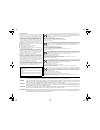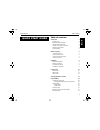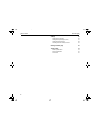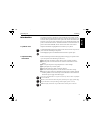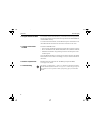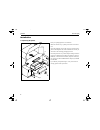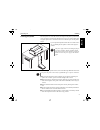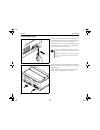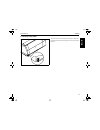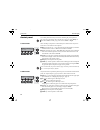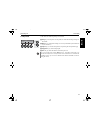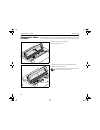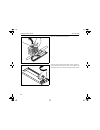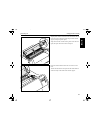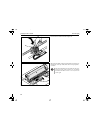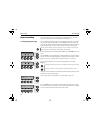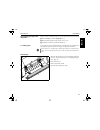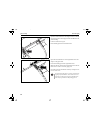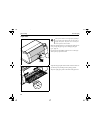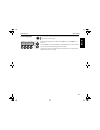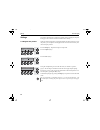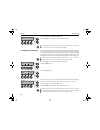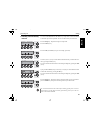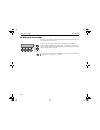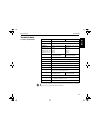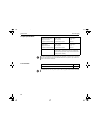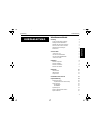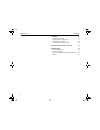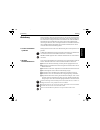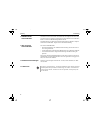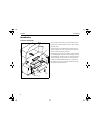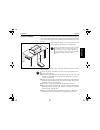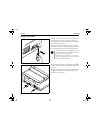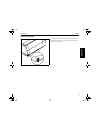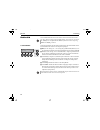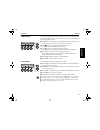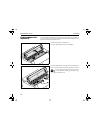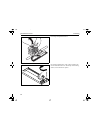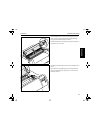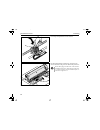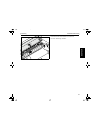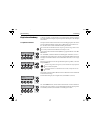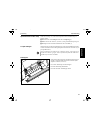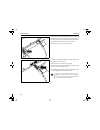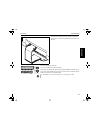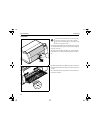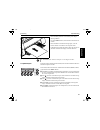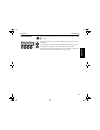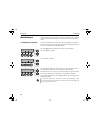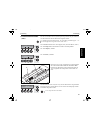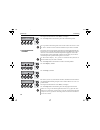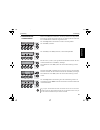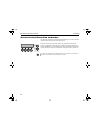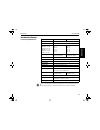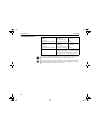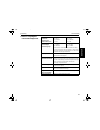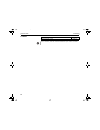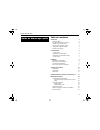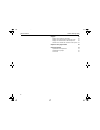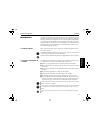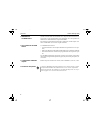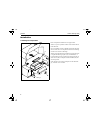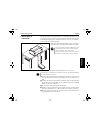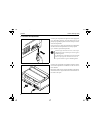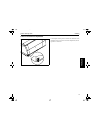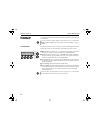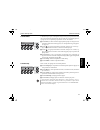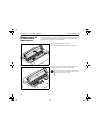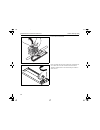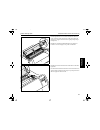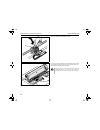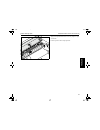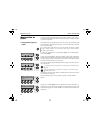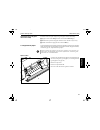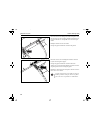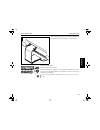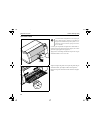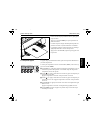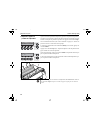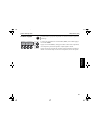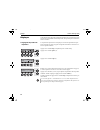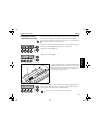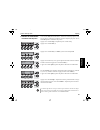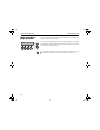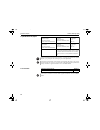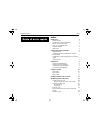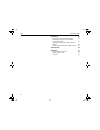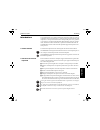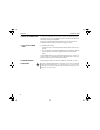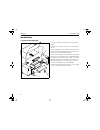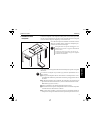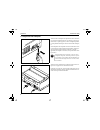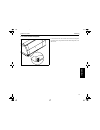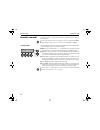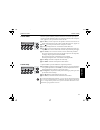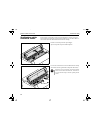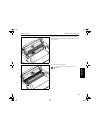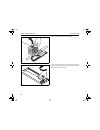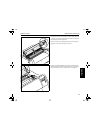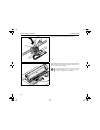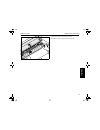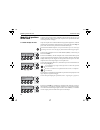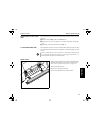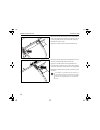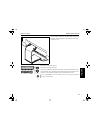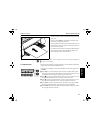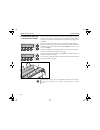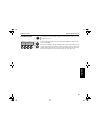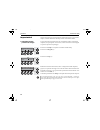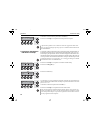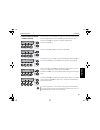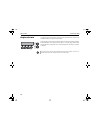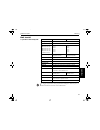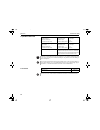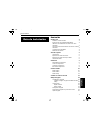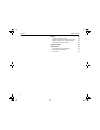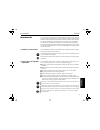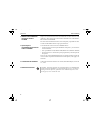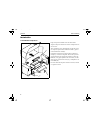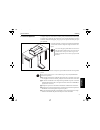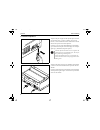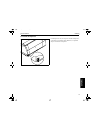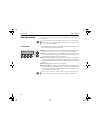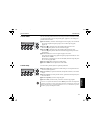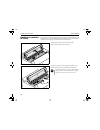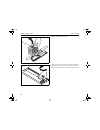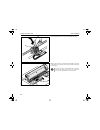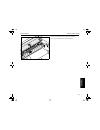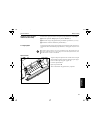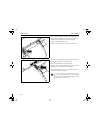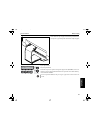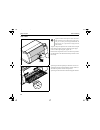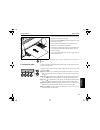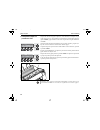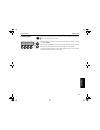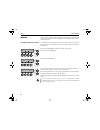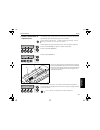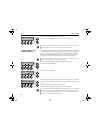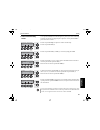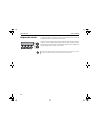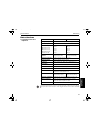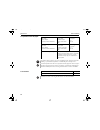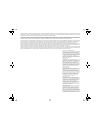- DL manuals
- TallyGenicom
- Printer
- LA650+
- Quick Start Manual
TallyGenicom LA650+ Quick Start Manual
Summary of LA650+
Page 1
Tm quick start guide matrix printer kurzanleitung matrixdrucker guide de démarrage rapide imprimante matricielle guida di avvio rapida stampante a matrice guía de instalación impresora matricial la650 la800 u1-2-multi.Fm seite 1 donnerstag, 17. Juni 2004 9:44 09.
Page 2
This device fulfils the european standards requirements by complying with the directive of the com- mission dated may 3, 1989 (89/336/eec) relating to electromagnetic compatibility and the directive dated february 19, 1973 (73/23/eec) relating to low-voltage electrical equipment. Conformity with the...
Page 3
Quick start guide table of contents 1 engl ish quick start guide table of contents introduction 3 symbols used 3 important safety instructions 3 using the online cd-rom 4 contents of the online cd-rom 4 hardware requirements 4 troubleshooting 4 printer at a glance 5 view from the front 5 printer in ...
Page 4
Table of contents quick start guide 2 settings 26 setting the tear position 26 setting the first printing line (tof) 27 setting the print head gap 28 selecting character density and font 29 printing out status page 30 technical data 31 printer specifications 31 paper specifications 32 accessories 32...
Page 5
Quick start guide introduction 3 engl ish introduction this quick start guide is intended as a quick introduction into working with the printer and also to enable inexperienced users to operate the device properly. It de- scribes the most important functions of the printer and contains the essential...
Page 6
Introduction quick start guide 4 using the online cd-rom first install the adobe acrobat reader on your hard disk, unless the program has already been installed. To install it, follow the steps described in the readme file in the reader directory. To start the online documentation, call the windows ...
Page 7
Quick start guide printer at a glance 5 engl ish printer at a glance view from the front printer in tractor mode printer in single-sheet mode view from the rear interface connectors power cord connector single sheet feeder paper guide rear cover paper support tractors bottom cover front cover soundp...
Page 8
Installation quick start guide 6 installation unpacking the printer place your packaged printer on a solid base. Make sure that the “up” symbols point in the correct direc- tion. Open the packaging, take out the accessory cassette and un- pack it. Pull the printer out of the cardboard box towards yo...
Page 9
Quick start guide installation 7 engl ish placing your printer place the printer on a solid, flat, surface, ensuring that the printer is positioned in such a way that it can not topple, and that there is easy access to the control panel and paper input devices. Also ensure that there is sufficient s...
Page 10
Installation quick start guide 8 connecting the printer make sure that the printer is set to the correct voltage (e.G. 230 v in europe, 120 v in the u.S.A.). To do this, check the plate above the power inlet at the rear of the printer. If the setting is incorrect, set the coloured switch at the rear...
Page 11
Quick start guide installation 9 engl ish switching on the printer the power switch for switching on the printer is located at the bottom left at the front of the printer when viewed from the front. Quick start-en.Fm seite 9 donnerstag, 17. Juni 2004 9:36 09.
Page 12
Control panel quick start guide 10 control panel the control panel and the keys are used for controlling the printer operation. The upper line of the display shows whether the printer is in online (ready) or offline mode (pause) and the paper path selected (front1 or single). Online mode after switc...
Page 13
Quick start guide control panel 11 engl ish setup mode in this mode, the following settings are available: ■ setup key: sets the printer to setup mode, in which the following settings can be selected: ■ menu key (1): other menu settings. Acces may be disabled by the manufactur- er (see note below). ...
Page 14
Changing the ribbon cassette quick start guide 12 changing the ribbon cassette before opening the cover, make sure that the printer is switched on so that it can execute automatic preparations for ribbon changing (widening the print head gap). Move the paper to the park position. Open the printer to...
Page 15
Quick start guide changing the ribbon cassette 13 engl ish move the coloured friction tabs on the right and on the left into the direction of the respective arrows shown in the figure and raise the friction mechanism. Remove the used cassette. We recommend use of genuine ribbon cassettes only. Quick...
Page 16
Changing the ribbon cassette quick start guide 14 raise the coloured insertion tongue a . Insert the coloured ribbon tension knob into the right-hand front location of the new ribbon cassette. Turn the knob in the direction of the arrow in order to take up slack of the ribbon. A quick start-en.Fm se...
Page 17
Quick start guide changing the ribbon cassette 15 engl ish slightly tilt the ribbon cassette forwards and thread in the rib- bon between the coloured insertion tongue and the ribbon support (transparent plastic plate). Align and insert the cassette into the guides on the left and right, then press d...
Page 18
Changing the ribbon cassette quick start guide 16 press down the coloured insertion tongue a . Move the print head carriage back and forth several times. If the ribbon is correctly seated, there must be no perceptible resistance. The ribbon should be transported during the travel from left to right....
Page 19
Quick start guide changing the ribbon cassette 17 engl ish press the friction mechanism down until it clicks into place. Close the top cover. Quick start-en.Fm seite 17 donnerstag, 17. Juni 2004 9:36 09.
Page 20
Paper handling quick start guide 18 paper handling this section describes how to set the paper type, load fanfold paper and single sheets, transport paper and move the paper to the tear position. Changing the paper type you can change the paper type either from an application program, by means of th...
Page 21
Quick start guide paper handling 19 engl ish changing the paper type in the setup menu when you want to change the paper source in the setup menu, proceed as follows: ■ press the setup key, then the paprpath key (3). ■ select the desired paper path by pressing (2) or > (3). ■ confirm the selection b...
Page 22
Paper handling quick start guide 20 open the coloured latch lever and align the tractor so that the first printing position on the paper matches the x mark on the printer housing. Lock the coloured lever again. Place fanfold paper into the left-hand tractor. Open the coloured latch lever of the righ...
Page 23
Quick start guide paper handling 21 engl ish make sure to align the paper stack in parallel with the printer and that the paper flow is unobstructed. Re-install the bottom cover. Lower the front cover. Switch the printer on. The active paper source (front1 = tractor 1) appears in the display. The pa...
Page 24
Paper handling quick start guide 22 single sheets some printer models are designed for fanfold pa- per operation only and therefore do not feature a single sheet feeder. The front cover can therefore not be opened on these models. Make sure that the printer is set to single sheet mode. If nec- essar...
Page 25
Quick start guide paper handling 23 engl ish insert the single sheet straight as far into the input tray as pos- sible. Press the online key to set the printer to ready status. The sheet is automatically loaded when the printer is in on- line mode and receives data from the computer. The printer rep...
Page 26
Paper handling quick start guide 24 moving the paper to the tear position your printer by default moves the paper into tear position once paper is loaded. If you deactivate this feature in the printer’s menu (setting: manual) you can use the tear key to move the paper to the tear position (for more ...
Page 27
Quick start guide paper handling 25 engl ish removing paper never use force to remove the paper from the printer. Otherwise the mechanical components may be damaged. Make sure that the printer is in offline mode (pause); press the online key, if necessary. Press the park (1) key. If fanfold paper is...
Page 28
Settings quick start guide 26 settings this section describes how to set the tear position, the first printing line, the print head gap as well as the font selection and the character density. Setting the tear position if the tear position of the paper is not aligned with the tear edge of the top co...
Page 29
Quick start guide settings 27 engl ish setting the first printing line (tof) you can use the tof function for setting the position of the first printing line for each paper source and each menu individually. Before using the tof function (if fanfold paper is used), you first have to set the tear pos...
Page 30
Settings quick start guide 28 confirm the input by pressing the set (1) key. Press the setup key. The printer returns to the initial status. The setting made will be retained after switching off the printer. For more details, please refer to the user guide on the online cd-rom. Setting the print hea...
Page 31
Quick start guide settings 29 engl ish selecting character density and font you can use the cpi (character per inch) key in setup mode to select the number of characters per inch to be printed. You can use the font key to select fonts. Press the setup key. The printer changes to setup mode. Press th...
Page 32
Printing out status page quick start guide 30 printing out status page the status page contains all selected menu settings and the installed control soft- ware and the character generators. Make sure that blank paper is inserted in the valid paper source (default is tractor1). Keep the key 4 depress...
Page 33
Quick start guide technical data 31 engl ish technical data printer specifications for more information on printer specifications as well as interface specifications, refer to the user guide on the online cd-rom. Type la650 la800 printing method serial with 24-needle print head printing width 136 ch...
Page 34
Technical data quick start guide 32 paper specifications for more information on general paper specifications as well as paper specifica- tions for the optional tractor units and the automatic sheet feeder, refer to the user guide on the online cd-rom. Accessories for additional accessories, please ...
Page 35
Kurzanleitung inhaltsverzeichnis 1 deuts c h inhaltsverzeichnis einleitung 3 zu den verwendeten symbolen 3 wichtige sicherheitshinweise 3 arbeiten mit der online-cd-rom 4 was ist auf der online-cd-rom 4 hardwarevoraussetzungen 4 fehlersuche 4 auf einen blick 5 ansicht von vorn 5 drucker im traktorbe...
Page 36
Inhaltsverzeichnis kurzanleitung 2 einstellungen 26 abreißposition einstellen 26 erste druckzeile einstellen (tof) 27 druckkopfabstand einstellen 28 zeichendichte und schriftart wählen 29 statusseite beim einschalten ausdrucken 30 technische daten 31 druckerspezifikationen 31 papierspezifikationen 3...
Page 37
Kurzanleitung einleitung 3 deuts c h einleitung die kurzanleitung dient dem schnellen einstieg in das arbeiten mit dem drucker und soll auch dem ungeübten benutzer den umgang mit dem gerät ermöglichen. Sie beschreibt die wichtigsten funktionen des druckers und enthält unerläßliche informationen für ...
Page 38
Einleitung kurzanleitung 4 arbeiten mit der online-cd-rom installieren sie zuerst den adobe acrobat reader auf festplatte, falls dieses pro- gramm nicht schon vorhanden ist. Befolgen sie zur installation die in der readme- datei im verzeichnis reader aufgeführten schritte. Doppelklicken sie zum star...
Page 39
Kurzanleitung auf einen blick 5 deuts c h auf einen blick ansicht von vorn drucker im traktorbetrieb drucker im einzelblattbetrieb ansicht von hinten schnittstellenanschlüsse netzanschlußbuchse einzelblattzuführung randsteller hintere abdeckung papierstützen traktoren untere abdeckung vordere abdeck...
Page 40
Installation kurzanleitung 6 installation drucker auspacken den verpackten drucker auf eine stabile unterlage stellen. Darauf achten, daß die symbole für ,,oben“ in die richtige richtung zeigen. Verpackung öffnen, zubehörkassette entnehmen und aus- packen. Drucker nach vorne aus dem karton herauszie...
Page 41
Kurzanleitung installation 7 deuts c h drucker aufstellen den drucker auf einer stabilen, ebenen und rutschfesten oberfläche so aufstellen, daß er nicht herunterfallen kann. Der zugang zum bedienfeld und den papierein- zügen muß gewährleistet und genügend platz für das ausgeworfene papier vorhan- de...
Page 42
Installation kurzanleitung 8 drucker anschließen vergewissern sie sich, daß das gerät auf die richtige span- nung eingestellt ist (z.B. 230 v in europa, 120 v in den usa). Siehe dazu das typenschild über dem netzanschluß auf der rückseite des druckers. Ist dies nicht der fall, den farbigen schalter ...
Page 43
Kurzanleitung installation 9 deuts c h drucker einschalten der netzschalter, mit dem der drucker eingeschaltet wird, befindet sich von vorne aus betrachtet links unten auf der vorderseite des druckers. Quick start-de.Fm seite 9 donnerstag, 17. Juni 2004 9:58 09.
Page 44
Bedienfeld kurzanleitung 10 bedienfeld Über das bedienfeld und seine tasten steuern sie die arbeit mit dem drucker. Die obere zeile der anzeige gibt aufschluß darüber, ob der drucker sich im on- line- (ready) oder im offline-modus (pause) befindet und welcher papierweg (trak1 oder einzel) gewählt is...
Page 45
Kurzanleitung bedienfeld 11 deuts c h offline-modus nur in diesem modus können schritt-, zeilen oder formularvorschübe über das bedienfeld ausgeführt werden (siehe seite 20, papiertransport), daten können je- doch nicht empfangen werden. ■ taste park (1): macht papierweg bei eingelegtem papier frei ...
Page 46
Farbbandkassette wechseln kurzanleitung 12 farbbandkassette wechseln vor dem Öffnen der abdeckung sicherstellen, daß der drucker eingeschaltet ist, damit er automatisch wichtige vorbereitungen für den farbbandwechsel (druck- kopfabstand vergrößern) ausführen kann. Fahren sie das papier in parkpositi...
Page 47
Kurzanleitung farbbandkassette wechseln 13 deuts c h den farbigen schieber der friktion wie im bild gezeigt nach links (in pfeilrichtung) bewegen und die friktion nach oben klappen. Die verbrauchte kassette herausnehmen. Wir empfehlen die benutzung von original-farb- bandkassetten. Quick start-de.Fm...
Page 48
Farbbandkassette wechseln kurzanleitung 14 die farbige einlegehilfe a anheben. Den farbigen spannknopf in rechte vordere aufnahme der neuen farbbandkassette setzen. Den knopf in pfeilrichtung drehen, um das farbband zu spannen. A quick start-de.Fm seite 14 donnerstag, 17. Juni 2004 9:58 09.
Page 49
Kurzanleitung farbbandkassette wechseln 15 deuts c h die farbbandkassette etwas nach vorne neigen, das farb- band zwischen farbiger einlegehilfe und farbbandträger (transparente kunststoffscheibe) einfädeln. Die kassette parallel in ihre führung einlegen und nach unt- en drücken, bis sie einrastet. ...
Page 50
Farbbandkassette wechseln kurzanleitung 16 die farbige einlegehilfe a nach unten drücken. Den druckkopfschlitten mehrmals hin- und herbewegen. Sitzt das farbband richtig, darf kein widerstand spürbar sein. Bei der bewegung von links nach rechts wird das farbband transportiert. Wenn dies nicht der fa...
Page 51
Kurzanleitung farbbandkassette wechseln 17 deuts c h die friktion nach unten drücken bis sie einrastet. Die obere abdeckung schließen. Quick start-de.Fm seite 17 donnerstag, 17. Juni 2004 9:58 09.
Page 52
Papierhandhabung kurzanleitung 18 papierhandhabung in diesem abschnitt wird beschrieben, wie sie die papierart einstellen, endlospa- pier und einzelblätter einlegen, papier transportieren und papier in die abreißpo- sition fahren. Papierart wechseln der papierartwechsel kann entweder über ein anwend...
Page 53
Kurzanleitung papierhandhabung 19 deuts c h papierartwechsel im menü setup gehen sie wie folgt vor, wenn sie den papierartwechsel im menü setup vor- nehmen wollen. ■ drücken sie die taste setup und dann die taste pap.Weg (3). ■ wählen sie mit den tasten (2) oder > (3) den gewünschten papierweg aus. ...
Page 54
Papierhandhabung kurzanleitung 20 den farbigen verriegelungshebel öffnen und den traktor so ausrichten, daß die erste druckposition auf dem papier mit der markierung x auf dem druckergehäuse übereinstimmt. Anschließend den farbigen hebel wieder arretieren. Endlospapier in den linken traktor einlegen...
Page 55
Kurzanleitung papierhandhabung 21 deuts c h darauf achten, daß der papierstapel parallel zum drucker ausgerichtet ist, und daß der papierfluß nicht behindert wer- den kann. Die untere abdeckung anbringen. Die vordere abdeckung nach unten klappen. Den drucker einschalten. Der aktive einzugsschacht (t...
Page 56
Papierhandhabung kurzanleitung 22 einzelblätter manche druckermodelle sind nur für den endlos- papierbetrieb konzipiert und verfügen deshalb über keine einzelblattzuführung. Die klappe kann daher nicht geöffnet werden. Sicherstellen, daß drucker auf einzelblattbetrieb eingestellt ist. Gegebenenfalls...
Page 57
Kurzanleitung papierhandhabung 23 deuts c h das einzelblatt parallel bis zum anschlag in die papier- führung einführen. Die taste online drücken, um den drucker betriebsbereit zu machen. Das einzelblatt wird automatisch eingezogen, wenn der drucker online ist und daten vom computer erhält. Fehlendes...
Page 58
Papierhandhabung kurzanleitung 24 papier in abreißposition fahren der drucker transportiert standardmäßig das papier nach dem einlegen in die tearposition. Wenn sie diese funktion im menü des druckers deaktivieren (einstel- lung: manual), wird endlospapier mit der taste tear (4) in abreißposition ge...
Page 59
Kurzanleitung papierhandhabung 25 deuts c h papier entfernen papier niemals aus dem drucker herausreißen, da sonst die mechanik beschädigt werden kann. Sicherstellen, daß der drucker offline ist (pause), gegebenenfalls die taste on- line drücken. Die taste park (1) drücken. Befindet sich endlospapie...
Page 60
Einstellungen kurzanleitung 26 einstellungen in diesem abschnitt wird beschrieben, wie sie die abreißposition, die erste druck- zeile, den druckkopfabstand sowie die die schriftart und die zeichendichte ein- stellen. Abreißposition einstellen stimmt die abreißposition des papiers nicht mit der abrei...
Page 61
Kurzanleitung einstellungen 27 deuts c h erste druckzeile einstellen (tof) mit der tof-funktion kann für jeden papiereinzugsschacht und jedes menü ein- zeln die position der obersten druckzeile eingestellt werden. Vor ausführen der tof-funktion muß – bei verwendung von endlospapier – vor- her die ab...
Page 62
Einstellungen kurzanleitung 28 die eingabe durch drücken der taste setze (1) bestätigen. Die taste setup drücken. Der drucker geht in die grundstellung zurück. Die vorgenommene einstellung bleibt auch nach ausschalten des druckers erhal- ten. Weitere einzelheiten dazu im benutzerhandbuch auf der onl...
Page 63
Kurzanleitung einstellungen 29 deuts c h zeichendichte und schriftart wählen mit der taste cpi (character per inch = zeichen pro zoll) kann im setup-modus die anzahl der zeichen eingestellt werden, die pro zoll ausgedruckt werden. Mit der taste font können schriftarten ausgewählt werden. Die taste s...
Page 64
Statusseite beim einschalten ausdrucken kurzanleitung 30 statusseite beim einschalten ausdrucken die statusseite enthält alle gewählten menü-einstellungen sowie die im drucker installierte steuersoftware und zeichengeneratoren. Stellen sie sicher, dass im aktuellen papierweg (standardvoreinstellung ...
Page 65
Kurzanleitung technische daten 31 deuts ch technische daten druckerspezifikationen weitere informationen zu druckerspezifikationen sowie zu spezifikationen der schnittstellen finden sie im benutzerhandbuch auf der online-cd-rom. Typ la650 la800 druckprinzip seriell mit 24-nadel druckkopf druckbreite...
Page 66
Technische daten kurzanleitung 32 papierspezifikationen verwenden sie ausschließlich staubfreies bzw. Staubarmes papier. Papier mit ver- siegelter oberfläche (z.B. Plastik) ist für diesen drucker nicht geeignet. Weitere informationen zu papierspezifikationen sowie zu papierspezifikationen der option...
Page 67
Kurzanleitung technische daten 33 deuts c h daten zur langlebigkeit und umweltverträglichkeit leistungsaufnahme ruhezustand aktivierungszeit betriebszustand ,,aus“ la650 p ruhe = 20 w t ruhe = 0 minuten p aus = 0 w la800 p ruhe = 24 w t ruhe = 0 minuten p aus = 0 w geräuschpegel schalldruckpegel sch...
Page 68
Technische daten kurzanleitung 34 zubehör weiteres zubehör finden sie im benutzerhandbuch auf der online-cd-rom. Farbbandkassetten bestellnummer farbbandkassette schwarz la80r-ka quick start-de.Fm seite 34 donnerstag, 17. Juni 2004 9:58 09.
Page 69
Guide de démarrage rapide 1 table des matières introduction 3 symboles utilisés 3 consignes importantes de sécurité 3 utilisation du cd-rom online 4 que contient le cd-rom online 4 configuration matérielle requise 4 recherche des pannes 4 vue d’ensemble 5 vue du devant 5 imprimante en mode continu 5...
Page 70
Table des matières guide de démarrage rapide 2 réglages 26 réglage de la position de séparation 26 réglage de la première ligne d’impression (tof) 27 réglage de l’écartement de la tête d’impression 28 sélection de la densité des caractères et de la police 29 impression de la page de statut 30 donnée...
Page 71
Guide de démarrage rapide introduction 3 franÇ a is introduction ce manuel est une initiation rapide sur la manière d’utiliser l’imprimante et permet également aux utilisateurs inexpérimentés de se servir de l’imprimante. Il décrit les fonctions principales de l’imprimante et contient des informatio...
Page 72
Introduction guide de démarrage rapide 4 utilisation du cd-rom online installer d’abord l’adobe acrobat reader sur le disque dur dans la mesure où ce programme n’est pas déjà disponible. Pour l’installation, suivre les opérations dé- taillées dans le fichier readme du répertoire reader. Pour démarre...
Page 73
Guide de démarrage rapide vue d’ensemble 5 franÇ a is vue d’ensemble vue du devant imprimante en mode continu imprimante en mode feuille à feuille vue de l’arrière connecteurs d’interface prise secteur alimentation feuille à feuille margeur capot arrière guide-papier tracteurs capot inférieur capot ...
Page 74
Installation guide de démarrage rapide 6 installation déballage de l’imprimante placer l’imprimante emballée sur un support stable. Veiller à ce que les symboles «haut» soient orientés dans la bonne direction. Ouvrir l’emballage et sortir et déballer la cartouche du ruban encreur. Sortir vers vous l...
Page 75
Guide de démarrage rapide installation 7 franÇ a is mise en place de l’imprimante placer l’imprimante sur un support stable, plan et antidérapant de façon à ce qu’el- le ne puisse pas tomber. Veiller à ce que le panneau de commande et les magasins d’alimentation du papier soient aisément accessibles...
Page 76
Installation guide de démarrage rapide 8 connexion de l’imprimante s’assurer que l’imprimante est réglée à la tension appropriée (p. Ex. 220–240 v en europe, 120 v aux usa). Voir à ce su- jet la plaque signalitique placée au-dessus de la prise secteur au dos de l’imprimante. Si ce n’est pas le cas, ...
Page 77
Guide de démarrage rapide installation 9 franÇ a is mise sous tension de l’imprimante l’interrupteur secteur qui sert à la mise sous tension de l’im- primante se trouve sur la face avant de l’imprimante, en bas à gauche vu de devant. Quick start-fr.Fm seite 9 donnerstag, 17. Juni 2004 9:37 09.
Page 78
Panneau de commande guide de démarrage rapide 10 panneau de commande le panneau de commande et les touches permettent de contrôler le fonctionnement de l’imprimante. La première ligne de l’affichage indique si l’imprimante se trouve en mode online (ready) ou offline (pause) et la fonction papier sél...
Page 79
Guide de démarrage rapide panneau de commande 11 franÇ a is mode offline l’alimentation pas à pas, le changement de ligne ou de page ne peuvent être effec- tués via le panneau de commande que dans ce mode (voir «transport du papier» à la page 23). Il n’est cependant pas possible de recevoir des donn...
Page 80
Remplacement de la cartouche du ruban encreur guide de démarrage rapide 12 remplacement de la cartouche du ruban encreur avant d’ouvrir le capot, s’assurer que l’imprimante est hors tension de façon à pouvoir effectuer les préparations automatiques pour le changement de ruban (agrandissement de l’éc...
Page 81
Guide de démarrage rapide remplacement de la cartouche du ruban encreur 13 franÇ a is déplacer le poussoir de friction de couleur comme illustré sur la figure (dans le sens de la flèche) et relever le dispositif de friction. Déposer la cartouche usagée. Nous conseillons l’emploi de cassettes à ruban...
Page 82
Remplacement de la cartouche du ruban encreur guide de démarrage rapide 14 lever l’aide à l’insertion a . Placer la molette de tension de couleur dans le logement de- vant à droite de la nouvelle cartouche de ruban encreur. Tourner la molette dans le sens de la flèche pour tendre le ruban encreur. A...
Page 83
Guide de démarrage rapide remplacement de la cartouche du ruban encreur 15 franÇ a is incliner légèrement vers l’avant la cartouche de ruban en- creur, insérer le ruban encreur entre l’aide à l’insertion de couleur et le support de ruban encreur (plaque de plastique transparente). Introduire la cart...
Page 84
Remplacement de la cartouche du ruban encreur guide de démarrage rapide 16 appuyer l’aide à l’insertion a vers le bas. Faire aller et venir plusieurs fois le chariot de tête d’impres- sion. Quand le ruban encreur est correctement installé, au- cune résistance ne doit être perceptible. Le ruban encre...
Page 85
Guide de démarrage rapide remplacement de la cartouche du ruban encreur 17 franÇ a is appuyer le dispositif de friction vers le bas jusqu’à ce qu’il s’enclenche. Fermer la partie avant du capot supérieur. Quick start-fr.Fm seite 17 donnerstag, 17. Juni 2004 9:37 09.
Page 86
Manipulation du papier guide de démarrage rapide 18 manipulation du papier ce chapitre explique comment régler le type de papier, mettre en place le papier continu et l’alimentation feuille à feuille, transporter le papier et déplacer le papier en position de séparation. Changement du type de papier...
Page 87
Guide de démarrage rapide manipulation du papier 19 franÇ a is changement du type de papier dans le menu setup procédez comme suit pour changer le type de papier dans le menu setup. ■ appuyez sur la touche setup et ensuite sur la touche chem-pap (3). ■ sélectionnez le parcours de papier souhaité ave...
Page 88
Manipulation du papier guide de démarrage rapide 20 ouvrir le levier de verrouillage de couleur et aligner le trac- teur de façon à ce que la position du début d’impression sur le papier coïncide avec le repère x sur le carter de l’impri- mante. Rebloquer ensuite le levier de couleur. Charger du pap...
Page 89
Guide de démarrage rapide manipulation du papier 21 franÇ a is veiller à ce que la pile de papier soit alignée parallèlement à l’imprimante et que le flux de papier ne soit pas entravé. Replacer le capot inférieur. Rabattre le capot avant vers le bas. Mettre l’imprimante sous tension. Le bac de char...
Page 90
Manipulation du papier guide de démarrage rapide 22 papier feuille à feuille certains modèles d’imprimante ne sont conçus que pour le mode de papier continu et ne sont donc pas équipés d’une alimentation feuille à feuille. C’est pourquoi le couvercle avant ne peut pas être ouvert sur ces modèles. S’...
Page 91
Guide de démarrage rapide manipulation du papier 23 franÇ a is insérer la feuille simple paralèllement dans le guide-papier jusqu’à la butée. Appuyer sur la touche online pour que l’imprimante soit prête à fonctionner. La feuille simple est chargée automatiquement quand l’im- primante est online et ...
Page 92
Manipulation du papier guide de démarrage rapide 24 déplacer le papier en position de séparation après l’insertion l’imprimante transporte le papier dans la position d’impression par défaut. Si vous désactivez cette fonction dans le menu de l’imprimante, le papier continu est transporté en position ...
Page 93
Guide de démarrage rapide manipulation du papier 25 franÇ a is enlever le papier ne jamais déchirer le papier de l’imprimante car sinon le mécanisme risque d’être endommagé. S’assurer que l’imprimante est en mode offline (pause), le cas échéant appuyer sur la touche online. Appuyer sur la touche par...
Page 94
Réglages guide de démarrage rapide 26 réglages cette partie décrit le réglage de la position de séparation, de la première ligne d’im- pression, de l’écartement de la tête d’impression, ainsi que de la police et de la den- sité des caractères. Réglage de la position de séparation si la position de s...
Page 95
Guide de démarrage rapide réglages 27 franÇ a is réglage de la première ligne d’impression (tof) la fonction tof permet de régler la position de la première ligne d’impression pour chaque bac de chargement du papier et chaque menu individuellement. Régler d’abord la position de séparation (voir plus...
Page 96
Réglages guide de démarrage rapide 28 valider la sélection en appuyant sur la touche valid (1). Appuyer sur la touche setup. L’imprimante revient en position initiale. Le réglage effectué reste conservé même après mise hors tension de l’imprimante. Vous trouverez d’autres détails dans le guide d’uti...
Page 97
Guide de démarrage rapide réglages 29 franÇ a is sélection de la densité des caractères et de la police avec la touche cpi (character per inch = nombre de caractères par pouce), vous pouvez régler en mode setup le nombre de caractères imprimés par pouce. La tou- che police permet de sélectionner des...
Page 98
Impression de la page de statut guide de démarrage rapide 30 impression de la page de statut la page de statut contient tous réglages de menu choisis ainsi que le logiciel de gestion et le générateur de caractères. Assurez-vous, que du papier vide est inseré dans la source de papier active (réglage ...
Page 99
Guide de démarrage rapide données techniques 31 franÇ ai s données techniques spécifications de l’imprimante pour d’autres spécifications concernant les spécifications de l’imprimante et les interfaces, consulter le guide d’utilisateur sur le cd-rom online. Type la650 la800 principe d’impression sér...
Page 100
Données techniques guide de démarrage rapide 32 spécifications du papier utilisez uniquement du papier sans poussière. Le papier qui présente une surface vitrifiée (p. Ex. Plastique) ne convient pas pour cette imprimante. Pour d’autres informations concernant les spécifications du papier et les spéc...
Page 101
Guida di avvio rapida indice 1 i n d i ce indice introduzione 3 simboli utilizzati 3 indicazioni di sicurezza importanti 3 utilizzo del cd-rom online 4 cosa c’è sul cd-rom online 4 requisiti hardware 4 diagnostica 4 configurazione della stampante 5 vista dal davanti 5 configurazione della stampante ...
Page 102
Indice guida di avvio rapida 2 impostazioni 26 impostazione della posizione di strappo 26 impostazione della riga di inizio stampa (top of form, tof) 27 regolazione della distanza della testina di stampa 28 selezione della densità dei caratteri e del font 29 pagina di stato 30 dati tecnici 31 specif...
Page 103
Guida di avvio rapida introduzione 3 ital iano introduzione la presente guida di avvio rapida consentono di cominciare subito a lavorare con la stampante, anche a utenti inesperti. Vi sono descritte le principali funzioni della stampante e vi sono riportate le informazioni indispensabili per il lavo...
Page 104
Introduzione guida di avvio rapida 4 utilizzo del cd-rom online se adobe acrobat reader non è già caricato, installare innanzitutto questo pro- gramma sul disco fisso. Per l’installazione, attenersi alle indicazioni riportate nel file readme, nella directory reader. Per lanciare la documentazione on...
Page 105
Guida di avvio rapida configurazione della stampante 5 ital iano configurazione della stampante vista dal davanti configurazione della stampante per l’uso dei trascinamoduli configurazione della stampante per l’uso di fogli singoli vista posteriore connettori di interfaccia presa di collegamento all...
Page 106
Installazione guida di avvio rapida 6 installazione rimozione dell’imballaggio collocare la stampante ancora imballata su una superficie stabile. Fare attenzione a disporre i simboli “sopra” nella direzione corretta. Aprire l’imballaggio, estrarre il kit degli accessori e disim- ballarlo. Estrarre l...
Page 107
Guida di avvio rapida installazione 7 ital iano installazione della stampante collocare la stampante su una superficie stabile, piana e non scivolosa, per evitare che cada a terra. Predisporre un agevole accesso al pannello operatore e alle guide carta, lasciando anche spazio adeguato per l’uscita d...
Page 108
Installazione guida di avvio rapida 8 collegamento della stampante verificare che la stampante sia impostata sul valore di tensio- ne corretto (ad esempio 220–240 v in europa, 120 v negli stati uniti). A questo proposito, vedere la targhetta presente in corrispondenza della presa di rete sul retro d...
Page 109
Guida di avvio rapida installazione 9 ital iano accensione della stampante l’interruttore di rete che consente di accendere la stampante è posto in basso, sul pannello anteriore della stampante, vista dal davanti. Quick start-it.Fm seite 9 donnerstag, 17. Juni 2004 9:40 09.
Page 110
Pannello comandi guida di avvio rapida 10 pannello comandi il pannello comandi e i relativi tasti consentono di controllare il funzionamento della stampante. La prima riga del display indica se la stampante si trova nel modo online (ready) o offline (pause) e qual è il percorso carta selezionato (tr...
Page 111
Guida di avvio rapida pannello comandi 11 ital iano modo offline soltanto in questa modalità è possibile comandare l’avanzamento passo-passo, riga per riga o della modulistica attraverso il pannello comandi (vedere “trasporto carta”, pagina 23), non è possibile la ricezione dei dati. ■ tasto park (1...
Page 112
Sostituzione della cartuccia colore guida di avvio rapida 12 sostituzione della cartuccia colore prima di aprire il coperchio, verificare che la stampante sia accesa e che possa quindi eseguire le funzioni di predisposizione automatica per il cambio della car- tuccia nastro (aumento della distanza d...
Page 113
Guida di avvio rapida sostituzione della cartuccia colore 13 ital iano spostare il cursore colorato della frizione verso sinistra, come mostrato nella figura (direzione della freccia) e solle- vare la frizione. Estrarre la cartuccia consumata. Utilizzare esclusivamente cartucce colore originali. Qui...
Page 114
Sostituzione della cartuccia colore guida di avvio rapida 14 sollevare la guida di inserimento colorata a . Inserire il pomello tendinastro colorato nel foro anteriore de- stro della cartuccia colore. Ruotare il pomello nella direzione della freccia per tendere il nastro. A quick start-it.Fm seite 1...
Page 115
Guida di avvio rapida sostituzione della cartuccia colore 15 ital iano inclinare la cartuccia lievemente in avanti in modo da inseri- re il nastro tra la guida di inserimento colorata e il supporto (finestrella in plastica trasparente). Inserire la cartuccia parallelamente nella rispettiva guida e s...
Page 116
Sostituzione della cartuccia colore guida di avvio rapida 16 spingere la guida di inserimento a verso il basso. Spostare ripetutamente da un lato all’altro il cursore della te- stina di stampa. Se il nastro è posizionato correttamente, non deve avvertirsi alcuna resistenza. Lo spostamento da sinistr...
Page 117
Guida di avvio rapida sostituzione della cartuccia colore 17 ital iano spingere la frizione verso il basso per fissarla. Richiudere il coperchio superiore della stampante. Quick start-it.Fm seite 17 donnerstag, 17. Juni 2004 9:40 09.
Page 118
Modalità di gestione della carta guida di avvio rapida 18 modalità di gestione della carta in questa sezione sono descritte le modalità di impostazione del tipo di carta, cari- camento di moduli continui e fogli singoli, trasporto carta e posizionamento della carta nella posizione di strappo. Cambio...
Page 119
Guida di avvio rapida modalità di gestione della carta 19 ital iano modifica del tipo di carta nel menu setup per modificare il tipo di carta nel menu setup (impostazione) procedere nel modo seguente. ■ premere il tasto setupe quindi il tasto dir.Cart (3). ■ selezionare con i tasti (2) oppure > (3) ...
Page 120
Modalità di gestione della carta guida di avvio rapida 20 rilasciare la levetta colorata e disporre il trascinamoduli in modo da far coincidere la posizione di stampa sulla carta con il contrassegno x presente sulla custodia della stampante. Richiudere la levetta colorata. Agganciare i moduli contin...
Page 121
Guida di avvio rapida modalità di gestione della carta 21 ital iano fare attenzione a collocare la pila dei moduli continui paral- lelamente alla stampante per evitare interferenze con l’ali- mentazione carta. Reinstallare il coperchio inferiore. Richiudere il coperchio superiore. Accendere la stamp...
Page 122
Modalità di gestione della carta guida di avvio rapida 22 fogli singoli determinati modelli di stampante sono realizzati esclusivamente per la modalità di funzionamento a moduli continui e non dispongono pertanto di gui- da fogli singoli. In questi modelli risulta pertanto impossibile aprire il cope...
Page 123
Guida di avvio rapida modalità di gestione della carta 23 ital iano introdurre il foglio singolo parallelamente fino in fondo nella guida carta. Premere il tasto online per commutare la stampante nella condizione “pronta al funzionamento”. Se la stampante è nel modo online, il foglio singolo viene a...
Page 124
Modalità di gestione della carta guida di avvio rapida 24 posizionamento della carta nella posizione di strappo dopo l’inserimento, come impostazione standard la stampante sposta la carta in posizione “stp.” (strappo). Se questa funzione è stata disattivata nel menu della stampante, per spostare la ...
Page 125
Guida di avvio rapida modalità di gestione della carta 25 ital iano rimozione carta non strappare mai la carta dalla stampante, poichè altrimenti si possono provo- care danni meccanici. Verificare che la stampante si trovi nel modo offline (pause), se necessario, pre- mere il tasto online. Premere i...
Page 126
Impostazioni guida di avvio rapida 26 impostazioni questa sezione descrive come impostare la posizione di strappo, la riga di inizio stampa, la distanza della testina di stampa, il font e la densit dei caratteri. Impostazione della posizione di strappo se la posizione di strappo della carta non corr...
Page 127
Guida di avvio rapida impostazioni 27 ital iano impostazione della riga di inizio stampa (top of form, tof) con la funzione tof si può impostare individualmente per ogni cassetto di ali- mentazione carta e per ogni menu la posizione della riga di inizio stampa. Prima di eseguire la funzione tof – qu...
Page 128
Impostazioni guida di avvio rapida 28 confermare il valore immesso premendo il tasto ok (1). Premere il tasto setup. La stampante torna nella posizione di riposo. L’impostazione effettuata resta in memoria anche allo spegnimento della stam- pante. Per maggiori dettagli a questo proposito, si rimanda...
Page 129
Guida di avvio rapida impostazioni 29 ital iano selezione della densità dei caratteri e del font nel modo setup, con il tasto cpi si può impostare il numero di caratteri che deve essere stampato per pollice. Con il tasto font si possono selezionare i font. Premere il tasto setup. La stampante si com...
Page 130
Pagina di stato guida di avvio rapida 30 pagina di stato la pagina di stato contiene tutte le regolazioni selezionate del menu, il software di controllo installato ed i generatori di carattere. Verificare che la carta in bianco è inserita nella fonte di carta valida (regolazione di difetto: trat1). ...
Page 131
Guida di avvio rapida dati tecnici 31 ital iano dati tecnici specifiche della stampante per maggiori informazioni sulle specifiche della stampante e delle interfacce, si rimanda al manuale dell’utente sul cd-rom online. Tipo la650 la800 tecnologia di stampa seriale con testina di stampa a 24 aghi la...
Page 132
Dati tecnici guida di avvio rapida 32 specifiche della carta utilizzare esclusivamente carta priva di polvere o con ridotto contenuto di polve- re. Le carte con superficie rivestita (ad esempio, con plastica) non sono adatte per questa stampante. Per maggiori informazioni sulle specifiche della cart...
Page 133
Guía de instalación 1 es paÑol contenido introducción 3 símbolos convencionales 3 instrucciones de seguridad importantes 3 utilizar la documentación en línea en el disco cd-rom 4 qué incluye la documentación en línea en el disco cd-rom 4 condiciones de hardware 4 detección de errores 4 vista de conj...
Page 134
Contenido guía de instalación 2 ajustes 26 ajustar la posición de corte 26 ajustar la primera línea de impresión (tof) 27 ajustar la distancia de cabeza grabadora 28 seleccionar densidad y fuente 29 página del estado 30 datos técnicos 31 especificaciones de la impresora 31 especificaciones del papel...
Page 135
Guía de instalación introducción 3 es paÑol introducción la presente guía de instalación sirve como introducción rápida al uso de la impre- sora y para poner en condiciones de manejar el equipo incluso al usuario inexperi- mentado. Comprenden una descripción de las funciones esenciales de la impreso...
Page 136
Introducción guía de instalación 4 utilizar la documentación en línea en el disco cd-rom empiece con la instalación del adobe acrobat reader en el disco duro si no se ha instalado ya. Para instalar siga las instrucciones contenidas en el archivo read- me en el directorio reader. Para entrar en la do...
Page 137
Guía de instalación vista de conjunto 5 es paÑol vista de conjunto vista frontal impresora en modo de tractor impresora en modo de hojas sueltas vista desde atrás enchufe de interfaces enchufe de alimentación de red alimentación de hojas sueltas guía lateral tapa trasera soporte de papel tractores t...
Page 138
Instalación guía de instalación 6 instalación desembalar la impresora ponga la impresora embalada sobre una base estable. Asegúrese de que los símbolos de “arriba” indiquen la direc- ción correcta. Abra el embalaje, quite y desempaquete la cajita de acceso- rios. Saque la impresora del cartón hacia ...
Page 139
Guía de instalación instalación 7 es paÑol colocar la impresora coloque la impresora sobre una base estable, plana y antideslizante, de manera que no pueda caer al suelo. Hay que asegurar el acceso al panel de mando y los meca- nismos de alimentación de papel, y hay que proveer espacio suficiente pa...
Page 140
Instalación guía de instalación 8 conectar la impresora asegúrese de que el equipo ha sido ajustado para la tensión correcta de la red (p. Ej. 230 v en europa, 120 v en los ee.Uu.). Véase el rótulo encima de la conexión de corriente eléctrica en la parte trasera de la impresora. Si ésto no es el cas...
Page 141
Guía de instalación instalación 9 es paÑol encender la impresora el interruptor de la red, con el que se enciende la impresora, se encuentra, visto desde la parte delantera, a la izquierda abajo en el frente de la impresora. Quick start-sp.Fm seite 9 donnerstag, 17. Juni 2004 9:42 09.
Page 142
Panel de mando guía de instalación 10 panel de mando a través del panel de mando y los pulsadores correspondientes se controlan las operaciones. La líneas de arriba del visualizador indica si la impresora está en modo online (ready, en línea) o en modo offline (pause, fuera de línea) y el origen de ...
Page 143
Guía de instalación panel de mando 11 es paÑol modo offline sólo en este modo pueden efectuarse avances de paso, línea o formularios median- te el panel de mando (véase “transporte de papel”, página 23), sin embargo, no pueden recibirse los datos. ■ pulsador park (1): libera el camino del papel si e...
Page 144
Cambiar el cartucho de cinta guía de instalación 12 cambiar el cartucho de cinta antes de abrir la cubierta, asegúrese de que la impresora esté encendida para que ésta pueda llevar a cabo automaticamente algunas preparaciones necesarias para el cambio de la cinta (alargar la distancia de cabeza de i...
Page 145
Guía de instalación cambiar el cartucho de cinta 13 es paÑol deje correr el pasador de color de la fricción hacia la izquier- da (en dirección de la flecha), como se muestra en la figura y abra la fricción hacia arriba. Quite el cartucho usado. Le recomendamos el uso de cartuchos de cinta originales...
Page 146
Cambiar el cartucho de cinta guía de instalación 14 levante el dispositivo de carga a . Coloque el botón tensor colorado en la apertura delantera de la derecha que se encuentra en el cartucho de cinta nuevo. Gire el botón en el sentido de la flecha para tensar la cinta. A quick start-sp.Fm seite 14 ...
Page 147
Guía de instalación cambiar el cartucho de cinta 15 es paÑol incline el cartucho de cinta un poco hacia delante, inserte la cinta entre dispositivo de carga colorado y soporte de cinta (arandela de material sintético transparente). Introduzca el cartucho paralelamente en su guía y presione hacia aba...
Page 148
Cambiar el cartucho de cinta guía de instalación 16 presione el dispositivo de carga colorado a hacia abajo. Mueva varias veces el carro de cabeza grabadora. Si la cinta se encuentra en su posición correcta no se debe sentir ningu- na resistencia. La cinta se transporta moviéndola de la izquierda a ...
Page 149
Guía de instalación cambiar el cartucho de cinta 17 es paÑol presione la fricción hacia abajo hasta que enganche. Cierre la parte delantera de la cubierta superior. Quick start-sp.Fm seite 17 donnerstag, 17. Juni 2004 9:42 09.
Page 150
Manejo del papel guía de instalación 18 manejo del papel en este capítulo se describe cómo se selecciona el tipo de papel, se coloca papel continuo y hojas sueltas, se transporta papel y se arrastra papel a la posición de corte. Cambiar tipo de papel puede cambiarse el tipo de papel o por un program...
Page 151
Guía de instalación manejo del papel 19 es paÑol cambar el origen de papel mediante el menú setup proceda como sigue para cambiar el origen de papel mediante el menú setup. ■ presione el pulsador setup después el pulsador aliment. (3). ■ seleccione el origen de papel deseado, presionando el pulsador...
Page 152
Manejo del papel guía de instalación 20 abra la palanca de fijación colorada y ajuste el tractor de ma- nera que la primera posición de impresión en el papel esté alineada con la marca x sobre la caja de impresora. Después cierre la palanca de nuevo. Coloque el paple continuo en el tractor de la izq...
Page 153
Guía de instalación manejo del papel 21 es paÑol preste atención a que el papel esté colocado paralelamente a la impresora y que nada pueda obstaculizar el flujo de papel. Fije la tapa inferior. Baje la tapa delantera. Encienda la impresora. Aparece el origen de papel activo (tractor1) en el visua- ...
Page 154
Manejo del papel guía de instalación 22 hojas sueltas algunos modelos de la impresora han sido conce- bido solamente para la impresión de papel conti- nuo, por lo cual no poseen ningún alimentador de hojas sueltas. No se puede abrir la tapa frontal en tales modelos. Asegúrese de que la impresora est...
Page 155
Guía de instalación manejo del papel 23 es paÑol insierte la hoja suelta de forma paralela hasta el tope en el dispositivo de alimentación de papel. Presione el pulsador online para poner la impresora en esta- do listo para el servicio. Se carga la hoja automáticamente si la impresora está en modo o...
Page 156
Manejo del papel guía de instalación 24 transportar el papel a la posición de corte después de colocarse el papel, la impresora, como estándar, lo transporta a la po- sición de corte (“tiro”). Si usted desactiva esta función en el menú de la impresora (ajuste: manual), papel continuo será llevado a ...
Page 157
Guía de instalación manejo del papel 25 es paÑol quitar el papel nunca quite el papel de la impresora con fuerza. En caso contrario, puede causar daño en los componentes mecánicos. Asegúrese de que la impresora esté en modo offline. Si fuese necesario, presione el pulsador online. Presione el pulsad...
Page 158
Ajustes guía de instalación 26 ajustes en este capítulo se describe cómo se ajustan la posición de corte, la primera línea de impresión, la distancia de cabeza grabadora, como también la fuente y la den- sidad de caracteres. Ajustar la posición de corte si la posición de corte del papel no coincide ...
Page 159
Guía de instalación ajustes 27 es paÑol ajustar la primera línea de impresión (tof) con la función tof se puede ajustar la posición de la primera línea de impresión separadamente para cada origen de papel y para cada menú. Antes de iniciar la función tof – y cuando se utiliza papel continuo – deberí...
Page 160
Ajustes guía de instalación 28 confirme la entrada presionando el pulsador set (1). Presione el pulsador setup. La impresora vuelve al estado inicial. La selección realizada permanece también después de desconectar la impresora. Para más detalles véase la guía del usuario en el disco cd-rom. Ajustar...
Page 161
Guía de instalación ajustes 29 es paÑol seleccionar densidad y fuente con el pulsador cpp (caracteres por pulgada) se puede ajustar en el modo setup el número de caracteres por pulgada para la impresión. Con el pulsador font se puede seleccionar la fuente. Presione el pulsador setup. La impresora ca...
Page 162
Página del estado guía de instalación 30 página del estado la página del estado contiene todos los ajustes seleccionados del menú, el software de control instalado y los generadores de caracteres. Asegúrese de que el papel en blanco esté insertado en la fuente de papel válida (va- lor básico: tracto...
Page 163
Guía de instalación datos técnicos 31 es paÑol datos técnicos especificaciones de la impresora para más informaciones sobre las especificaciones de la impresora así como las especificaciones de los interfaces, véase la guía del usuario en el disco cd-rom. Tipo la650 la800 tecnología de impresión en ...
Page 164
Datos técnicos guía de instalación 32 especificaciones del papel sólo utilice papel sin polvo o con poco contenido de polvo. Papel con superficie sellado (p.Ej. Recubrimiento plástico) es inadmisible para esta impresora. Para más informaciones sobre las especificaciones del papel así como las especi...
Page 165
“all rights reserved. Translations, reprinting or copying by any means of this manual complete or in part or in any different form requires our explicit approval. We reserve the right to make changes to this manual without notice. All care has been taken to ensure accuracy of information contained i...
Page 166
© june 2004 tallygenicom computerdrucker gmbh 063 158 b tallygenicom representatives germany tallygenicom computerdrucker gmbh postfach 2969 d-89019 ulm deutschland tel.: +49 731 2075 0 fax: +49 731 2075 100 http://www.Tallygenicom.De italy tallygenicom s.R.L. Via borsini 6 i-20094 corsico (mi) ital...